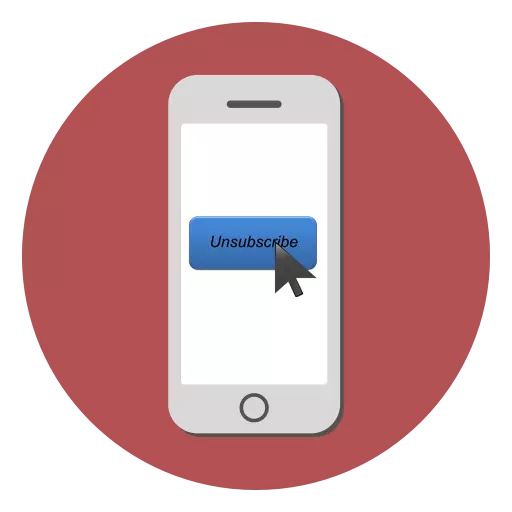
App Store- ն այսօր իր հաճախորդներին առաջարկում է շատ տարբեր բովանդակություն ներբեռնելու համար. Երաժշտություն, կինոնկարներ, գրքեր, ծրագրեր: Երբեմն վերջիններից ոմանք ունեն լրացուցիչ վճար, լրացուցիչ վճար, բաժանորդագրություն, որի վրա հաճախ ձեռք են բերվում անձի կողմից: Բայց ինչպես հրաժարվել դրանից հետո, եթե օգտագործողը դադարեց օգտագործել դիմումը կամ չի ցանկանում հետագայում վճարել:
Չեղարկել բաժանորդագրությունը iPhone- ին
Հավելյալ հատկություններ ստանալու համար `բաժանորդագրվելուց վճարման համար: Այն տեղադրելուց հետո օգտագործողը սովորաբար վճարում է կամ ամեն ամիս իր ընդլայնման համար, կամ վճարում է ծառայության համար ամբողջովին տարվա կամ հավերժ: Դուք կարող եք չեղարկել այն, ինչպես սմարթֆոնը խնձորի խանութի միջոցով օգտագործելու եւ iTunes համակարգիչը օգտագործելով:Մեթոդ 1. Կարգավորումներ Itunes Store եւ App Store
Ձեր բաժանորդագրություններով աշխատելու ամենահարմար միջոցը տարբեր ծրագրեր: Ներառում է Apple խանութի պարամետրերը փոխելը `օգտագործելով ձեր հաշիվը: Պատրաստեք ձեր օգտվողի մուտքը եւ գաղտնաբառը Apple ID- ներից, քանի որ դրանք կարող են անհրաժեշտ լինել մուտք գործել:
- Գնացեք սմարթֆոնի «Կարգավորումներ» եւ կտտացրեք ձեր անունը: Հնարավոր է, որ օգտագործողը նույնականացնելու համար հարկ լինի մուտքագրել ձեր օգտվողի անունը եւ գաղտնաբառ:
- Գտեք «iTunes Store եւ App Store» տողը եւ կտտացրեք այն:
- Ընտրեք ձեր «Apple ID» - «Դիտեք Apple ID»: Հաստատեք գաղտնաբառի մուտքը կամ մատնահետքը:
- Գտեք «բաժանորդագրությունը» կետը եւ գնացեք մասնագիտացված բաժին:
- Ստուգեք, թե որ վավեր բաժանորդագրություններն են այս հաշվին: Ընտրեք մեկը, որը ցանկանում եք չեղարկել եւ կտտացնել դրա վրա: Մեր դեպքում սա Apple Music է:
- Պատուհանում, որը բացվում է, կտտացրեք «Չեղարկել բաժանորդագրությունը» եւ հաստատեք ձեր ընտրությունը: Խնդրում ենք նկատի ունենալ, որ եթե բաժանորդագրությունը ջնջեք իր գործողությունների ավարտին (օրինակ, մինչեւ 02.28.2019 թ.), Ապա այս ամսաթվից առաջ մնացած ժամանակը կարող է օգտագործողը օգտագործել գործառույթների ամբողջական փաթեթով:

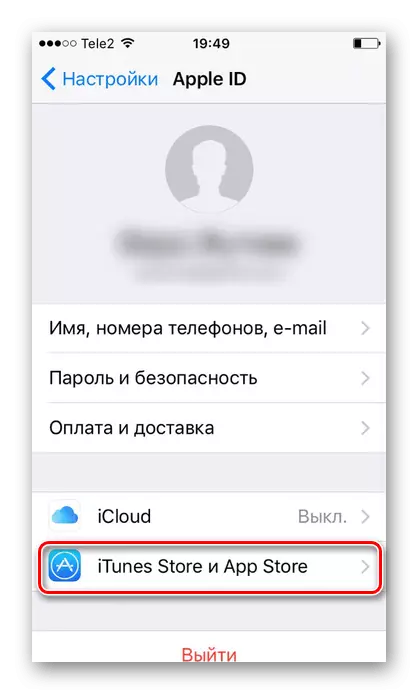
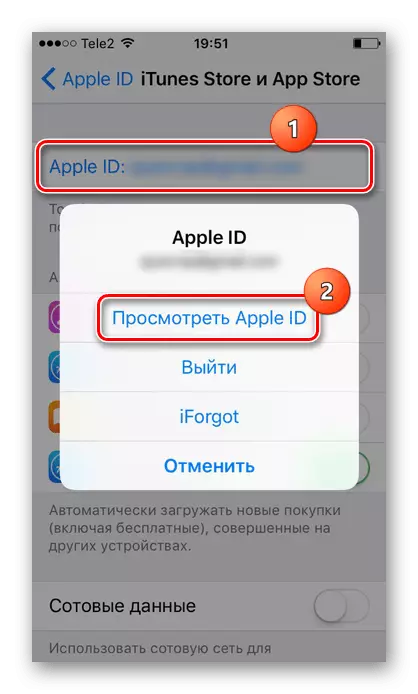
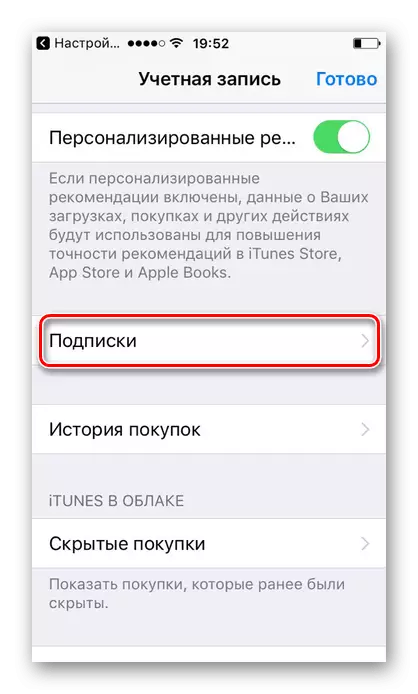
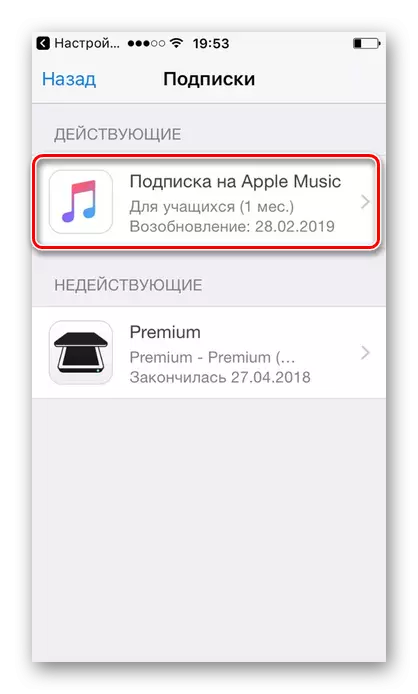
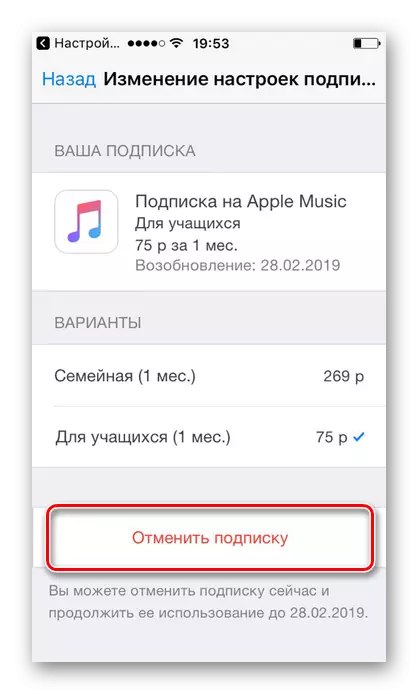
Մեթոդ 2. Դիմումի պարամետրերը
Բոլոր դիմումները առաջարկում են բաժանորդագրությունների վերացում իրենց պարամետրերում: Երբեմն այս բաժինը շատ դժվար է գտնել, եւ ոչ բոլոր օգտագործողները հաջողության են հասնում: Մտածեք, թե ինչպես լուծել մեր խնդիրը iPhone- ի YouTube երաժշտության օրինակով: Սովորաբար, տարբեր ծրագրերում գործողությունների հաջորդականությունը գրեթե նույնն է: Բացի այդ, iPhone- ի վրա `օգտագործողի պարամետրերին անցնելուց հետո, այն դեռ կվերականգնի App Store- ի ստանդարտ պարամետրերը, որոնք նկարագրված են 1-ին մեթոդով:
- Բացեք դիմումը եւ անցեք ձեր հաշվի պարամետրերին:
- Գնացեք «Կարգավորումներ»:
- Կտտացրեք «Բաժանորդագրվել երաժշտության պրեմիում»:
- Կտտացրեք «Կառավարում» կոճակը:
- Գտեք YouTube Music բաժինը ծառայությունների ցանկում եւ կտտացրեք կառավարմանը:
- Ընտրացանկում, որը բացվում է, ընտրեք «Apple սարքերում զարդարված բաժանորդագրությունները»: Օգտագործողը կփոխանցվի iTunes եւ App Store պարամետրեր:
- Լրացրեք 5-6-րդ քայլերը 1-ին մեթոդից, ընտրելով ձեզ անհրաժեշտ դիմումը (YouTube Music):
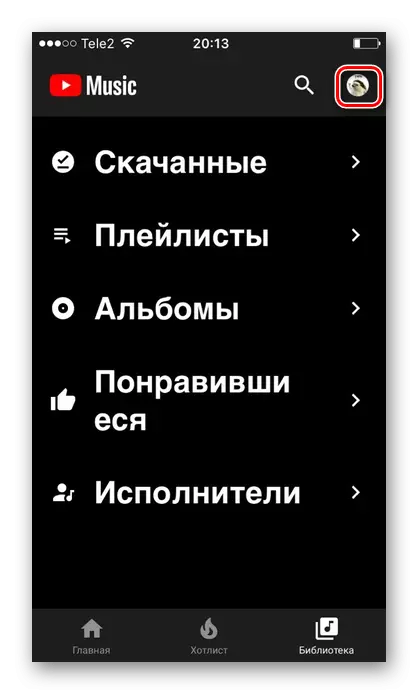
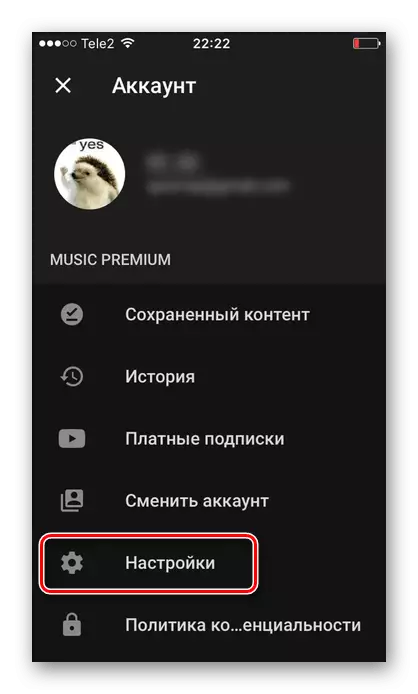
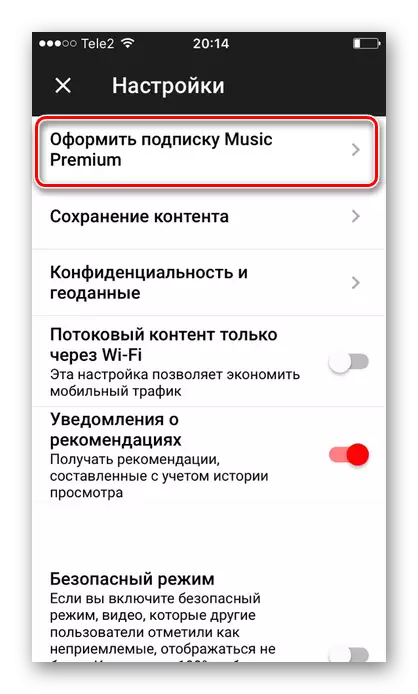


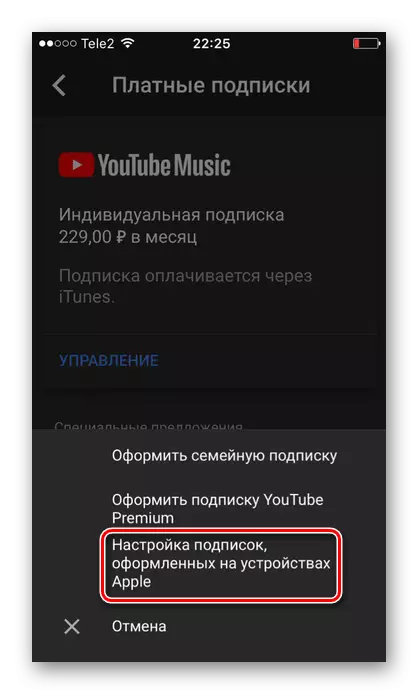
Կարդացեք նաեւ. Չեղարկել Yandex.musca- ի բաժանորդագրությունը
Մեթոդ 3. iTunes
Կարող եք անջատել բաժանորդագրությունը ցանկացած դիմումի, օգտագործելով համակարգչային եւ iTunes ծրագիրը: Այս ծրագիրը կարող է ներբեռնվել Apple- ի պաշտոնական կայքից: Հեշտ է սովորել եւ օգնել ստուգել եւ փոխել հաշիվների քանակը ձեր հաշվին դիմումներից: Հետեւյալ կետը նկարագրում է, թե ինչպես դա անել գործողություններում:
Կարդացեք ավելին. Ինչպես չեղարկել iTunes- ում բաժանորդագրությունները
IPhone- ի դիմումում բաժանորդագրության ձեւավորումը տալիս է դրա հետ աշխատելու ավելի շատ գործիքներ եւ հնարավորություններ: Այնուամենայնիվ, որոշ օգտվողներ գուցե դուր չեն գալիս դիզայնը կամ միջերեսը, կամ նրանք պարզապես ցանկանում են հրաժարվել բաժանորդագրություններից, որոնք կարելի է անել ինչպես սմարթֆոնի, այնպես էլ համակարգչի միջոցով:
